
Có vô tận Các tiện ích dòng lệnh Linux hiển thị chi tiết về phần cứng máy tính của bạn . Hardinfo hiển thị tất cả thông tin đó trong giao diện đồ họa dễ dàng. Nó giống như Trình quản lý thiết bị Windows cho Linux.
Kiểm tra phần cứng
Linux có nhiều công cụ dòng lệnh Điều đó cho bạn thấy các thuộc tính của các thành phần phần cứng khác nhau trong máy tính của bạn. Những gì nó không có - theo mặc định, là một cái gì đó giống như Quản lý thiết bị Windows .
Trình quản lý thiết bị Windows cung cấp một phương thức thuận tiện để duyệt và kiểm tra phần cứng và thiết bị có trong máy tính của bạn. Thật tuyệt vời vì nó nhanh chóng và đơn giản. Bạn chỉ cần chạy một chương trình để ghi lại rất nhiều thông tin trên nhiều thiết bị phần cứng và giao diện sử dụng định dạng quen thuộc.
Có một cây bên trái với các loại phần cứng. Duyệt qua cây, mở rộng và thu gọn các nhánh và làm nổi bật một mục mà bạn muốn xem chi tiết cho. Trình quản lý thiết bị Windows sẽ hiển thị thông tin về mục đó trong cửa sổ chính của nó.
Ứng dụng Hardinfo đáp ứng một mục đích tương tự Dành cho Linux, và với cùng một cách dễ sử dụng. Nó được mô phỏng rõ ràng sau Trình quản lý thiết bị Windows với giao diện người dùng đồ họa rất giống nhau (GUI), với một cửa sổ hiển thị cây và cây chính. Điều đó có nghĩa là bạn không cần phải học lệnh dòng lệnh và tham số của chúng để tìm thông tin bạn muốn. Một điều mà Hardinfo cung cấp rằng các công cụ dòng lệnh không phải là một tập hợp các tính năng điểm chuẩn đơn giản.
CÓ LIÊN QUAN: Cách liệt kê các thiết bị máy tính của bạn từ thiết bị đầu cuối Linux
Cài đặt Hardinfo.
Để cài đặt HardInfo trên Ubuntu, loại:
sudo apt cài đặt hardinfo

Trên Manjaro, sử dụng lệnh này:
sudo pacman -sy hardinfo

Trên Fedora, bạn cần làm thêm một chút công việc. Hardinfo không được bao gồm trong kho chính thức. Bạn có thể Tải tập tin cài đặt từ đây . Thay đổi thư mục đến vị trí của tệp đã tải xuống. Đây có thể là thư mục "Tải xuống" của bạn. Nhập lệnh này để cài đặt hardinfo:
sudo rpm -ivh hardinfo-0.5.1-15.1.x86_64.rpm

Ra mắt Hardinfo.
Nhấn phím "Super" trên bàn phím của bạn. Điều này thường nằm giữa các phím "KIỂM SOÁT" và "Alt" ở phía dưới bên trái của bàn phím. Nhập "Hardinfo" vào thanh tìm kiếm. Bạn sẽ thấy biểu tượng Hardinfo.
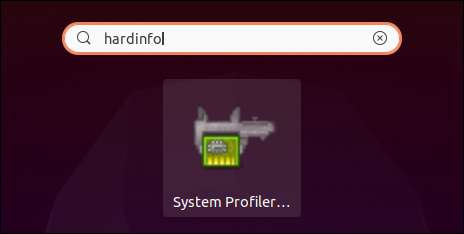
Lưu ý rằng biểu tượng Hardinfo được dán nhãn "System Profiler và điểm chuẩn." Nhấp vào biểu tượng để khởi chạy Hardinfo.
Bạn cũng có thể mở một cửa sổ đầu cuối và bắt đầu Hardinfo bằng cách gõ:
Hardinfo.

Sử dụng Hardinfo.
Giao diện cho Hardinfo rất đơn giản. Các loại phần cứng khác nhau được liệt kê trong ngăn bên trái trong chế độ xem cây. Các chi tiết của mục cây được tô sáng được hiển thị trong cửa sổ chính.
Chế độ xem mặc định là Tóm tắt máy tính. Điều này cho tầm nhìn cấp cao về các thành phần chính trong máy tính của bạn.
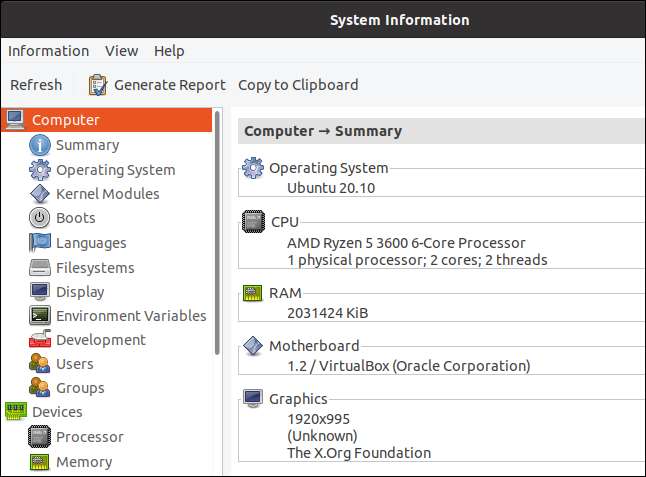
Bạn có thể di chuyển thanh chọn cây bằng "Mũi tên lên", "" Mũi tên xuống, "" Trang chủ "," kết thúc ", trang" và "trang xuống". Bạn cũng có thể nhấp vào mục cây mà bạn muốn kiểm tra.
Chọn tùy chọn "Tóm tắt" hiển thị một bản tóm tắt toàn diện hơn.
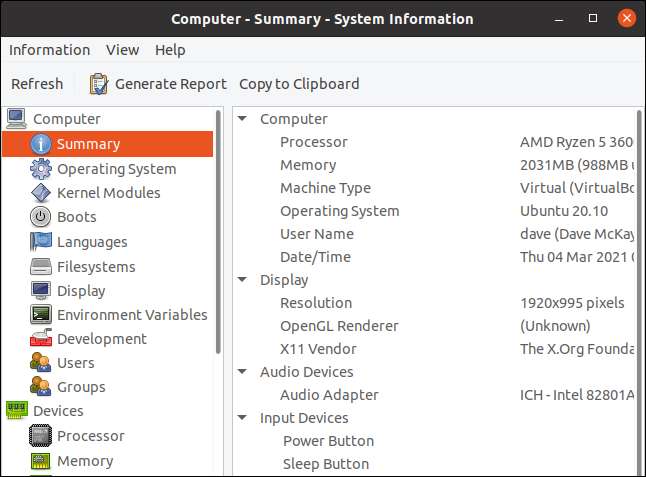
Nhấp vào một trong những tiêu đề cây khác để xem thông tin đầy đủ về mặt hàng đó.

Mặc dù Hardifno chủ yếu dành riêng cho phần cứng, nhưng nó sẽ hiển thị một số thuộc tính hệ thống không dựa trên phần cứng. Nó có thể hiển thị thông tin về người dùng và nhóm, ví dụ.
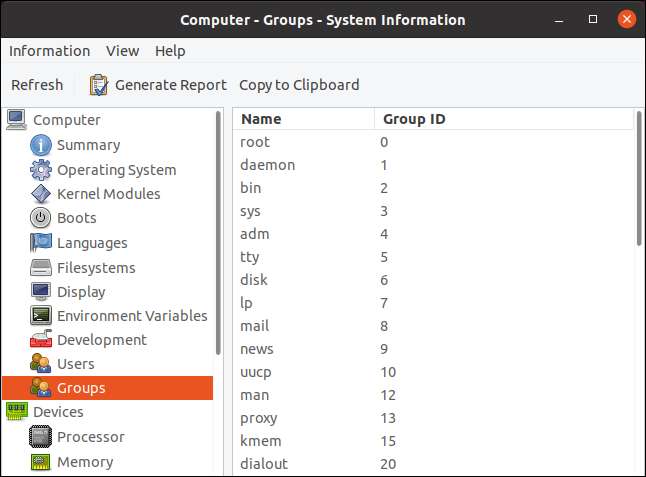
Bản sao Hardinfo này đang chạy trên máy ảo Ubuntu, vì vậy một số kết quả là một chút đặc biệt. Máy ảo được tạo với quyền truy cập vào hai trong số máy tính của máy chủ Lõi CPU . Vì vậy, mặc dù CPU được xác định chính xác như CPU AMD RYZEN 5 3600 6 lõi, chỉ có hai lõi được liệt kê.
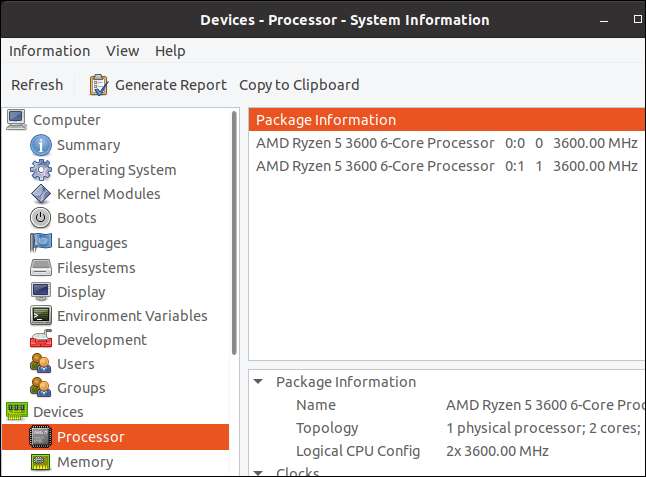
Một số màn hình là động. Ví dụ: nếu bạn chọn mục Cây nhớ, biểu đồ sử dụng bộ nhớ thời gian thực được bao gồm trong cửa sổ chính.

Đọc
Điện xóa được Programmable Read-Only Memory
(Eeprom) -based
Phát hiện sự hiện diện nối tiếp
Dữ liệu (SPD) từ RAM của bạn, bạn sẽ cần chạy
modprobe.
chỉ huy
Khởi chạy mô-đun Kernel EEPROM
. Điều này mang lại cho Hardinfo một cái gì đó để thẩm vấn để lấy dữ liệu SPD từ đó.
Sudo Modeprobe EEPROM

RAM của bạn có thể không sử dụng SPD và máy ảo này chắc chắn không.
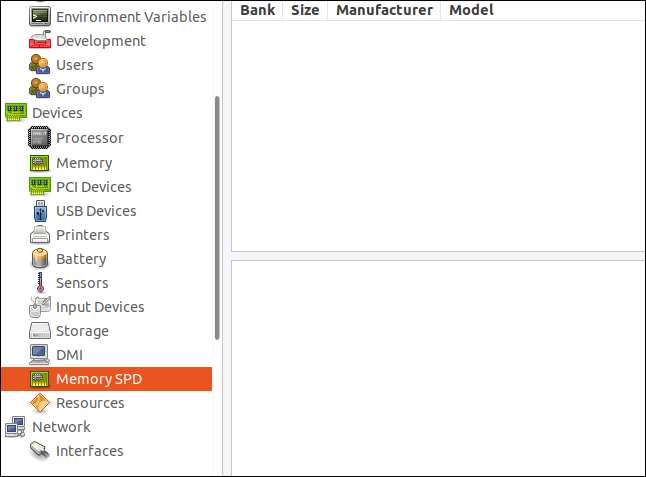
Điểm chuẩn hardinfo.
Hardinfo cung cấp tám điểm chuẩn khác nhau. Đây là những hoạt động đòi hỏi tính toán. CPU của bạn càng nhanh, Đơn vị điểm nổi và phần cứng card đồ họa là kết quả của bạn càng tốt.
- Blowfish. : Biểu diễn Blowfish. thói quen mã hóa và giải mã.
- Cryptohash. : Biểu diễn Băm mật mã chức năng.
- Fibonacci. : Tính toán Số Fibonacci liên tiếp .
- N-Queens. : Giải quyết được. Vấn đề cờ vua N-Queens Đối với các giá trị liên tiếp của N.
- Zlib. : Biểu diễn nén zlib và giải nén hành động.
- Fft. : Biểu diễn Biến đổi Fourier nhanh .
- FPU Raytracing. : Sử dụng FPU để tính nhiều điểm đồ họa bằng cách tính toán nơi các đường dẫn của ánh sáng sẽ giao nhau trong một mặt phẳng đồ họa.
- Vẽ GPU. : Vẽ nhiều loại khối xây dựng hình ảnh khác nhau, chẳng hạn như màu sắc, dòng và văn bản.
Các kết quả được hiển thị so với các bộ xử lý phổ biến khác nhau. Trong một số trường hợp, kết quả là tốt hơn nếu nó là một giá trị thấp (blowfish) và các lần khác, kết quả tốt hơn nếu nó là giá trị cao (zlib).

Lấy dữ liệu ra khỏi Hardinfo
Để tạo một báo cáo như một Ngôn ngữ đánh dấu siêu văn bản (HTML) Tệp, nhấp vào nút "Báo cáo" trong thanh menu.
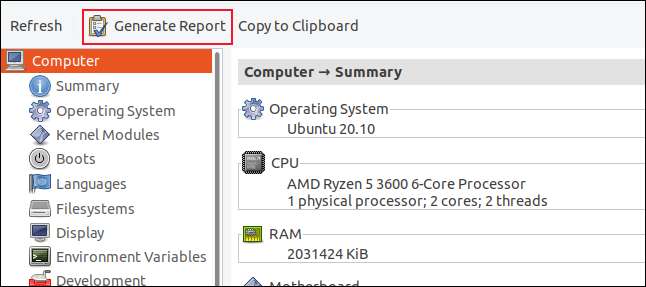
Hộp thoại "Tạo báo cáo" xuất hiện. Bạn có thể chọn loại thông tin bạn muốn có trong báo cáo. Nhấp vào nút "Tạo" khi bạn đã thực hiện lựa chọn của mình.

Bạn đã được nhắc về một vị trí để lưu báo cáo. Hardinfo sau đó hỏi liệu bạn có muốn mở báo cáo một khi nó đã được tạo ra.
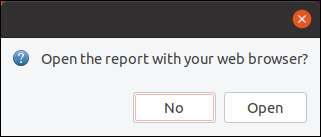
Nếu bạn nhấp vào nút "Mở" Khởi chạy Hardinfo, trình duyệt web mặc định của bạn sẽ hiển thị báo cáo.
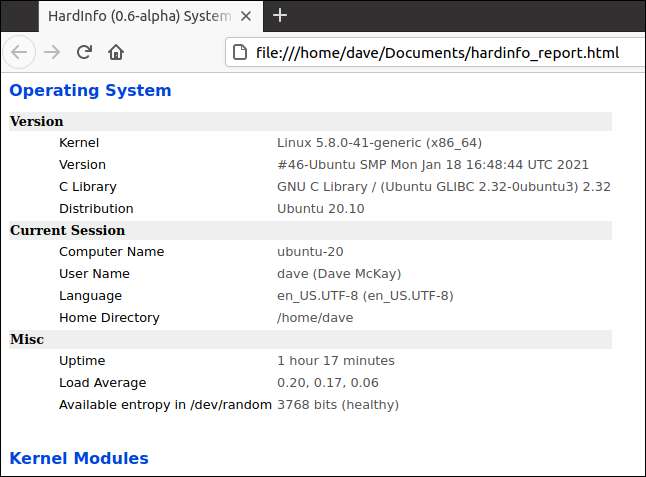
Bạn có thể sao chép các phần thông tin duy nhất từ Hardinfo bằng cách sao chép chúng vào clipboard và dán chúng vào các ứng dụng khác.
Hiển thị một số thông tin trong ứng dụng Hardinfo mà bạn muốn sao chép, sau đó nhấp vào nút "Sao chép vào clipboard".
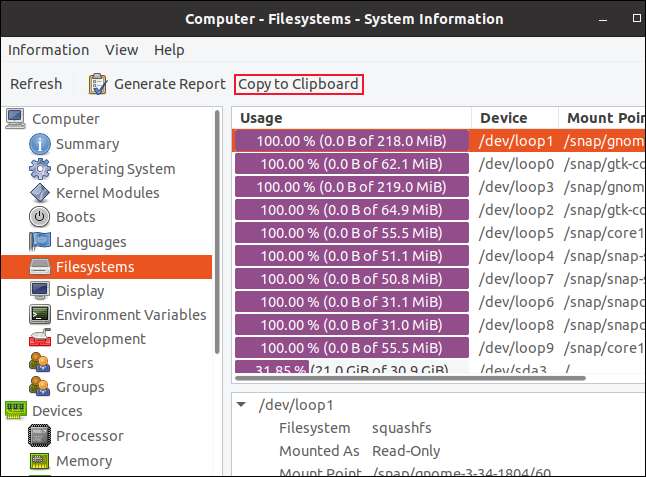
Trong một ứng dụng khác, chẳng hạn như
gedit.
Text Editor, nhấn các phím "Ctrl" và "V" để dán thông tin từ Hardinfo.
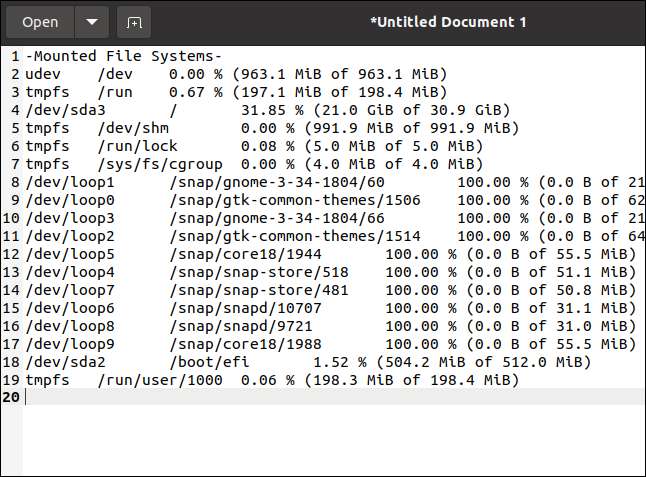
Dễ dàng truy cập vào thông tin chi tiết
Hardinfo là một tiện ích tuyệt vời. Giao diện rất đơn giản là bạn sẽ biết cách sử dụng nó lần đầu tiên bạn nhìn thấy nó, và, nhận thông tin được cung cấp thường yêu cầu một sự hiểu biết tốt về nhiều công cụ dòng lệnh khác nhau.
Kudos đến đội dự án Hardinfo.






